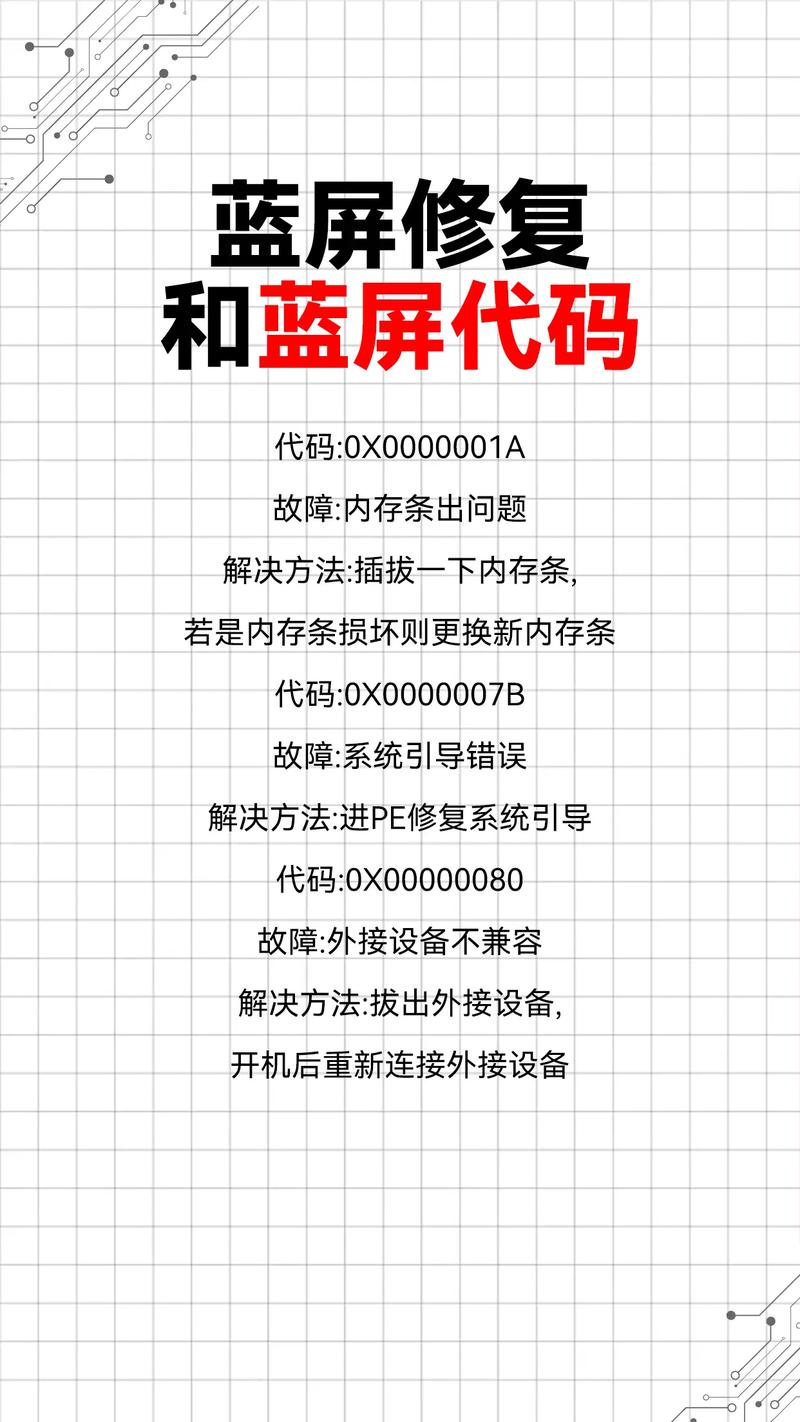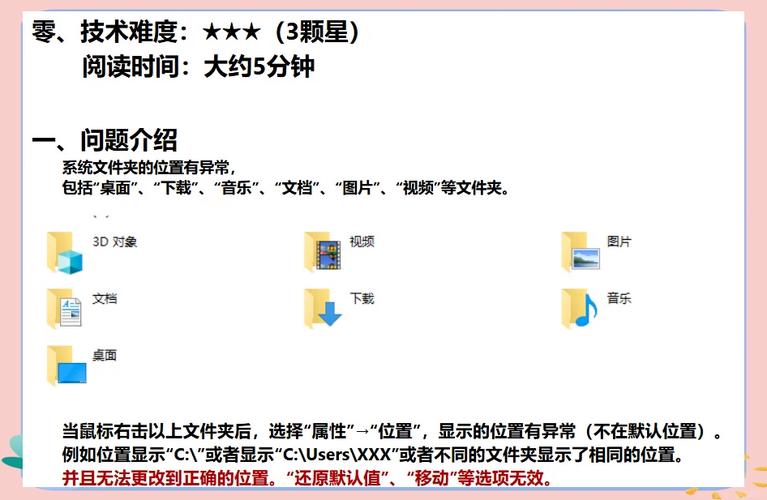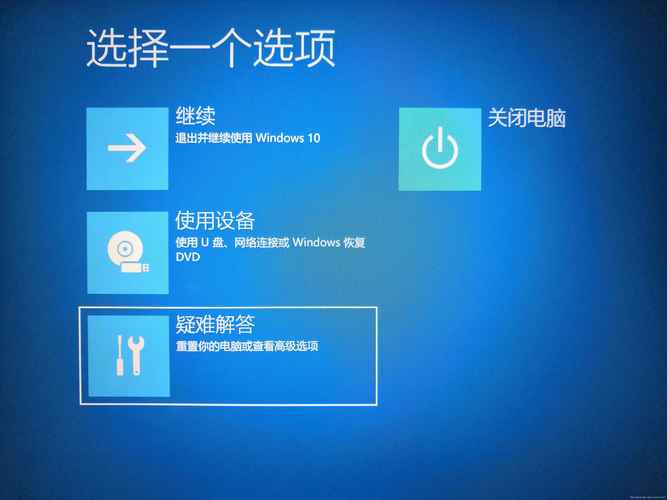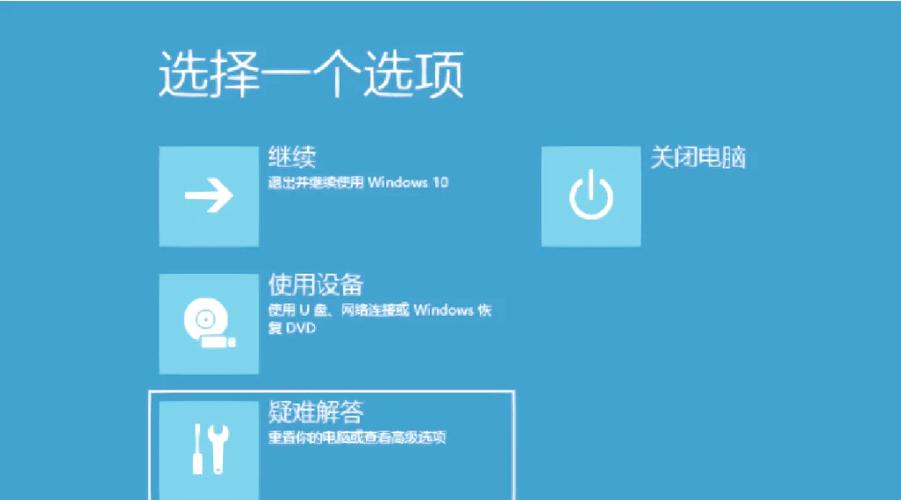Windows系统修复故障的全面指南
Windows系统修复故障的全面指南:当系统出现故障时,首先应进行基本的故障诊断,如重启电脑、检查硬件连接等。对于软件问题,可尝试更新驱动程序、运行系统更新和杀毒软件扫描。若问题依旧存在,可进入安全模式进行系统修复。使用系统还原可以恢复到之前正常状态。对于更复杂的故障,可考虑使用Windows安装媒体进行修复或重装系统。及时诊断并采取相应措施,可有效解决Windows系统故障。
在数字化时代,Windows操作系统已成为全球最广泛使用的电脑操作系统之一,由于各种原因,Windows系统可能会出现各种故障和错误,这可能会影响用户的日常工作和生活,为了解决这些问题,本文将详细介绍Windows系统修复故障的全面指南,帮助用户快速解决系统问题。
常见Windows系统故障
在开始修复Windows系统故障之前,我们需要先了解一些常见的系统故障,这些故障包括但不限于:
1、系统启动失败:无法正常启动Windows系统。
2、蓝屏死机:系统在运行过程中突然出现蓝屏并停止响应。
3、程序崩溃:某些程序无法正常运行或突然崩溃。
4、系统文件丢失或损坏:导致系统功能受限或无法使用。
5、病毒和恶意软件感染:导致系统性能下降或数据泄露。
Windows系统修复故障的方法
针对以上常见的Windows系统故障,我们可以采取以下修复方法:
1、系统还原:如果系统出现严重问题,可以尝试使用系统还原功能将系统恢复到之前的状态,在“控制面板”中找到“恢复”选项,选择“打开系统还原”,按照提示进行操作即可。
2、启动修复:在Windows系统中,启动修复功能可以自动检测并修复启动问题,在开机时按下F8键进入高级启动选项,选择“启动修复”进行修复。
3、更新驱动程序:驱动程序过时或冲突可能导致程序崩溃或系统性能下降,可以在设备管理器中更新驱动程序或使用驱动更新软件进行更新。
4、检查和修复系统文件:如果系统文件丢失或损坏,可以使用系统文件检查器(SFC)工具进行扫描和修复,在命令提示符中输入“sfc /scannow”命令即可开始扫描和修复。
5、杀毒和清理:使用杀毒软件对系统进行全面扫描,清除病毒和恶意软件,使用磁盘清理工具清理系统垃圾文件,释放磁盘空间。
6、重装系统:如果以上方法都无法解决问题,可以考虑重装Windows系统,在重装前,请备份重要数据,然后使用安装介质(如U盘、光盘)进行重装。
详细步骤
下面以检查和修复系统文件为例,详细介绍Windows系统修复故障的步骤:
1、打开命令提示符:按下Win+R键打开运行对话框,输入“cmd”并回车打开命令提示符。
2、输入命令:在命令提示符中输入“sfc /scannow”命令并回车执行,该命令将扫描所有受保护的系统文件,并尝试修复找到的问题。
3、等待扫描结果:等待扫描完成,查看结果,如果发现有问题,系统将尝试自动修复。
4、修复问题:如果自动修复失败,可以根据提示进行手动修复,通常需要插入Windows安装介质并进行修复。
5、重启电脑:完成修复后,重启电脑检查是否解决问题。
预防措施
为了避免Windows系统出现故障,我们可以采取以下预防措施:
1、定期备份重要数据:定期备份重要数据可以避免数据丢失导致的问题。
2、安装杀毒软件:安装杀毒软件可以防止病毒和恶意软件的攻击。
3、定期清理系统垃圾文件:定期清理系统垃圾文件可以释放磁盘空间,提高系统性能。
4、更新系统和软件:定期更新系统和软件可以修复已知的安全漏洞和bug,提高系统的稳定性。
5、注意电脑使用环境:避免在恶劣的环境下使用电脑,如高温、潮湿等环境可能会影响电脑的稳定性和寿命。
Windows系统修复故障需要一定的技术和经验,但通过本文介绍的常见故障和修复方法以及详细步骤,用户可以轻松地解决大部分系统问题,采取预防措施可以避免系统出现故障,延长电脑的使用寿命,希望本文对Windows用户有所帮助。